Người dùng¶
Odoo định nghĩa người dùng là người có quyền truy cập vào cơ sở dữ liệu. Người quản trị có thể thêm bao nhiêu người dùng tùy theo nhu cầu của công ty và để hạn chế loại thông tin mà mỗi người dùng có thể truy cập, có thể áp dụng các quy tắc cho từng người dùng. Người dùng và quyền truy cập có thể được thêm vào và thay đổi bất kỳ lúc nào.
Thêm người dùng cá nhân¶
Để thêm người dùng mới, hãy điều hướng đến và nhấp vào Mới.
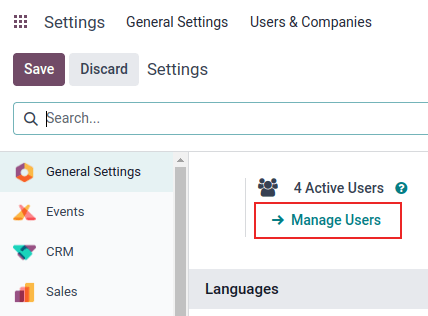
Điền vào mẫu với tất cả các thông tin cần thiết. Trong phần :doc:`Quyền truy cập<users/access_rights> `Tab, chọn nhóm trong mỗi ứng dụng mà người dùng có thể truy cập.
Danh sách các ứng dụng được hiển thị dựa trên các ứng dụng được cài đặt trên cơ sở dữ liệu.
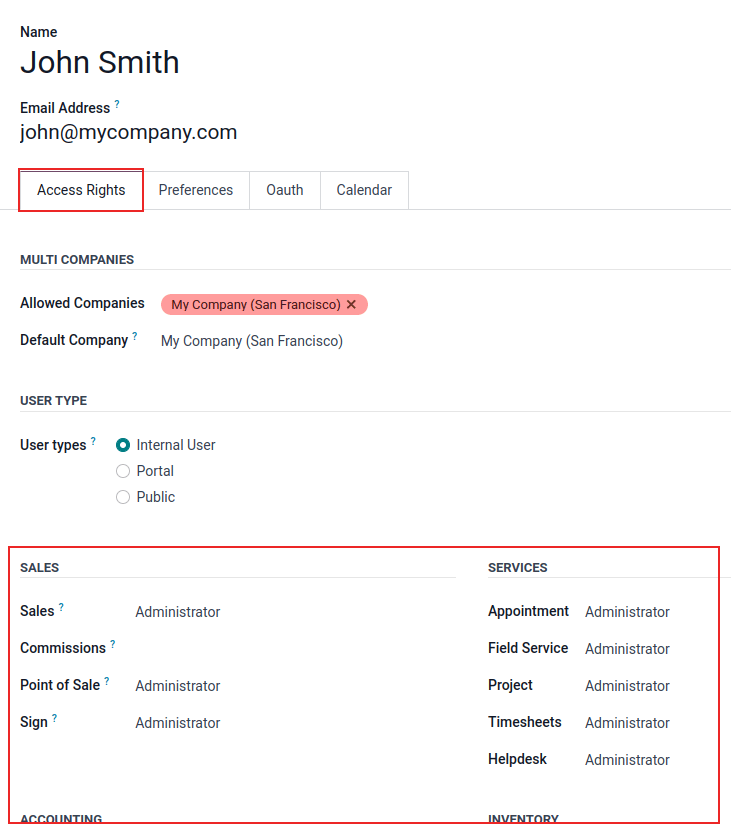
Sau khi điền đầy đủ các trường cần thiết trên trang, hãy thủ công Lưu. Một email mời sẽ tự động được gửi đến người dùng, sử dụng email trong trường Địa chỉ email. Người dùng phải nhấp vào liên kết có trong email để chấp nhận lời mời và tạo thông tin đăng nhập cơ sở dữ liệu.
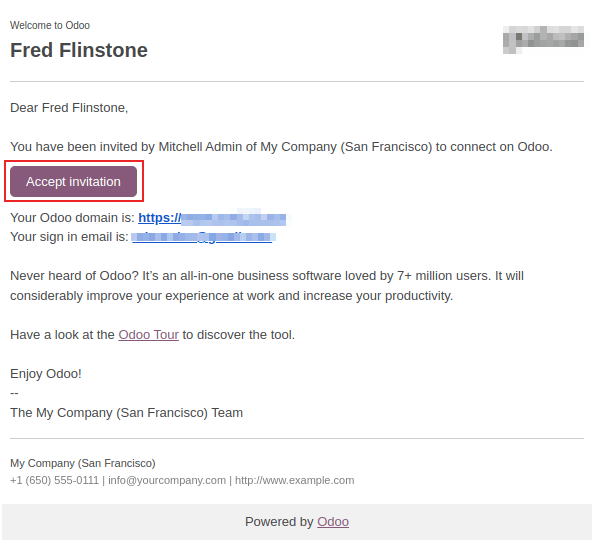
Cảnh báo
Nếu công ty đang áp dụng gói đăng ký hàng tháng, cơ sở dữ liệu sẽ tự động cập nhật để phản ánh số lượng người dùng được thêm vào. Nếu công ty đang áp dụng gói đăng ký hàng năm hoặc nhiều năm, biểu ngữ hết hạn sẽ xuất hiện trong cơ sở dữ liệu. Có thể tạo báo giá bán thêm bằng cách nhấp vào biểu ngữ để cập nhật đăng ký. Ngoài ra, hãy `gửi phiếu hỗ trợ<https://www.odoo.com/help> `_ để giải quyết vấn đề.
Loại người dùng¶
Loại người dùng có thể được chọn từ tab Quyền truy cập của biểu mẫu người dùng, có thể truy cập qua .
Có ba loại người dùng: Người dùng nội bộ, Cổng thông tin và Công khai.
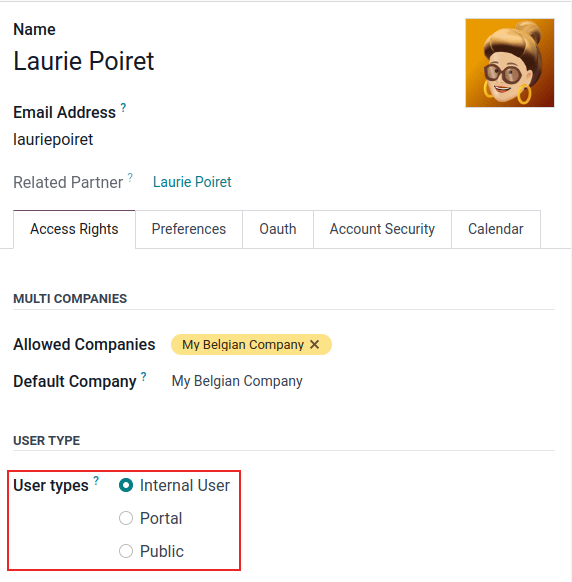
Mẹo
Người dùng được coi là người dùng cơ sở dữ liệu nội bộ. Người dùng cổng thông tin là người dùng bên ngoài, chỉ có quyền truy cập vào cổng thông tin cơ sở dữ liệu để xem hồ sơ. Xem tài liệu trên Quyền truy cập cổng thông tin.
Người dùng công cộng là những người truy cập trang web thông qua giao diện của trang web.
Các tùy chọn người dùng Portal và Public không cho phép người quản trị chọn quyền truy cập. Những người dùng này có các quyền truy cập cụ thể được thiết lập trước (chẳng hạn như quy tắc ghi chép và menu hạn chế) và thường không thuộc nhóm Odoo thông thường.
Hủy kích hoạt người dùng¶
Để hủy kích hoạt (tức là lưu trữ) một người dùng, hãy điều hướng đến . Sau đó, đánh dấu vào hộp kiểm bên trái của người dùng cần hủy kích hoạt.
Sau khi chọn người dùng phù hợp để lưu trữ, hãy nhấp vào biểu tượng ⚙️ Actions và chọn Lưu trữ từ menu thả xuống kết quả. Sau đó, nhấp vào OK từ cửa sổ bật lên Xác nhận xuất hiện.
Nguy hiểm
Không bao giờ hủy kích hoạt người dùng chính/quản trị viên (admin). Việc thay đổi người dùng quản trị có thể gây ảnh hưởng bất lợi đến cơ sở dữ liệu. Điều này bao gồm quản trị viên bất lực, nghĩa là không có người dùng nào trong cơ sở dữ liệu có thể thay đổi quyền truy cập. Vì lý do này, Odoo khuyên bạn nên liên hệ với Chuyên viên phân tích kinh doanh Odoo hoặc Nhóm hỗ trợ của chúng tôi trước khi thực hiện thay đổi.
Lỗi: quá nhiều người dùng¶
Nếu có nhiều người dùng trong cơ sở dữ liệu Odoo hơn số lượng được cung cấp trong đăng ký Odoo Enterprise, thông báo sau sẽ hiển thị.

Khi thông báo xuất hiện, người quản trị cơ sở dữ liệu có 30 ngày để hành động trước khi cơ sở dữ liệu hết hạn. Đếm ngược được cập nhật mỗi ngày.
Để xử lý vấn đề:
Thêm người dùng vào đăng ký bằng cách nhấp vào liên kết Nâng cấp đăng ký hiển thị trong tin nhắn để xác thực báo giá bán thêm và thanh toán cho những người dùng bổ sung.
:ref:`Hủy kích hoạt người dùng<users/deactivate> `, và từ chối báo giá bán thêm.
Cảnh báo
Nếu công ty đang sử dụng gói đăng ký theo tháng, cơ sở dữ liệu sẽ tự động cập nhật để phản ánh số lượng người dùng được thêm vào. Nếu công ty đang sử dụng gói đăng ký theo năm hoặc nhiều năm, biểu ngữ hết hạn sẽ xuất hiện trong cơ sở dữ liệu. Có thể tạo báo giá bán thêm bằng cách nhấp vào biểu ngữ để cập nhật đăng ký. Ngoài ra, người dùng có thể `gửi phiếu hỗ trợ<https://www.odoo.com/help> `_ để giải quyết vấn đề.
Khi cơ sở dữ liệu có đủ số lượng người dùng, thông báo hết hạn sẽ tự động biến mất sau vài ngày khi thực hiện xác minh tiếp theo.
Quản lý mật khẩu¶
Quản lý mật khẩu là một phần quan trọng để cấp cho người dùng quyền truy cập tự động vào cơ sở dữ liệu mọi lúc. Odoo cung cấp một số phương pháp khác nhau để đặt lại mật khẩu của người dùng.
Mẹo
Odoo có một thiết lập để chỉ định độ dài cần thiết cho mật khẩu. Có thể truy cập thiết lập này bằng cách điều hướng đến phần và nhập độ dài mật khẩu mong muốn vào trường Minimum Password Length. Theo mặc định, giá trị là 8.
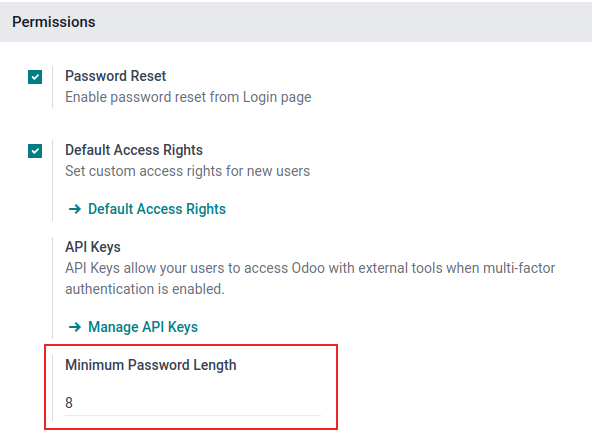
Đặt lại mật khẩu¶
Đôi khi, người dùng có thể muốn đặt lại mật khẩu cá nhân của mình để tăng thêm tính bảo mật, vì vậy họ là người duy nhất có quyền truy cập vào mật khẩu. Odoo cung cấp hai tùy chọn đặt lại khác nhau: một tùy chọn do người dùng khởi tạo để đặt lại mật khẩu và một tùy chọn khác do quản trị viên kích hoạt đặt lại.
Cho phép đặt lại mật khẩu từ trang đăng nhập¶
Có thể bật/tắt đặt lại mật khẩu trực tiếp từ trang đăng nhập. Hành động này được thực hiện bởi từng người dùng và cài đặt này được bật theo mặc định.
Để thay đổi cài đặt này, hãy vào phần , kích hoạt Đặt lại mật khẩu, rồi nhấp vào Lưu.
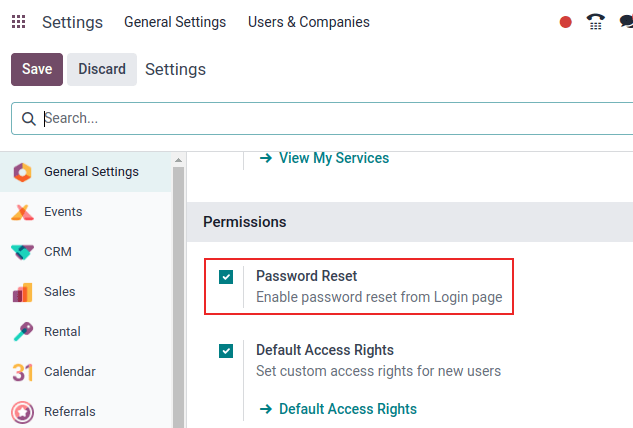
Trên trang đăng nhập, nhấp vào Đặt lại mật khẩu để bắt đầu quá trình đặt lại mật khẩu và nhận mã thông báo đặt lại được gửi đến email đã lưu.
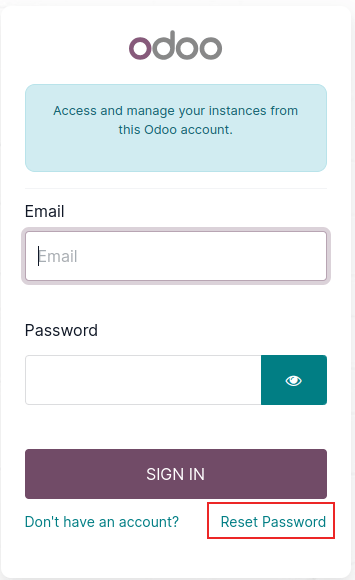
Gửi hướng dẫn thiết lập lại¶
Vào , chọn người dùng từ danh sách và nhấp vào Send Password Reset Instructions trên biểu mẫu người dùng. Một email sẽ tự động được gửi đến họ với hướng dẫn đặt lại mật khẩu.
Ghi chú
Nút Gửi hướng dẫn đặt lại mật khẩu chỉ xuất hiện nếu email mời Odoo đã được người dùng xác nhận. Nếu không, nút Gửi lại email mời sẽ xuất hiện.
Email này chứa tất cả các hướng dẫn cần thiết để đặt lại mật khẩu, cùng với liên kết chuyển hướng người dùng đến trang đăng nhập Odoo.
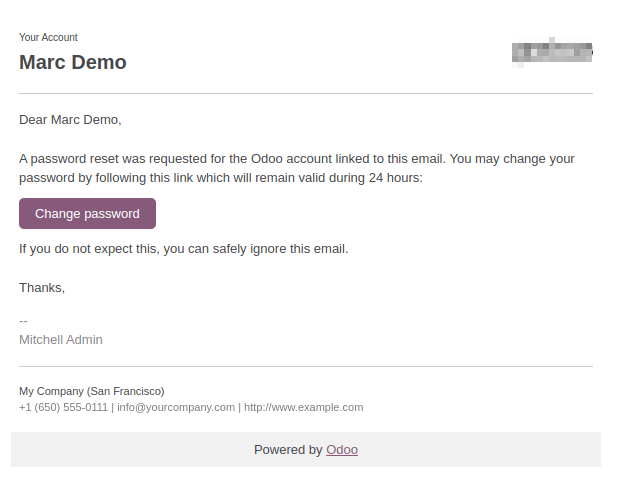
Thay đổi mật khẩu người dùng¶
Vào , và chọn một người dùng để truy cập vào biểu mẫu của người đó. Nhấp vào biểu tượng ⚙️ Actions, và chọn Change Password từ menu thả xuống kết quả. Nhập mật khẩu mới vào cột New Password của cửa sổ bật lên Change Password xuất hiện và xác nhận thay đổi bằng cách nhấp vào Change Password.
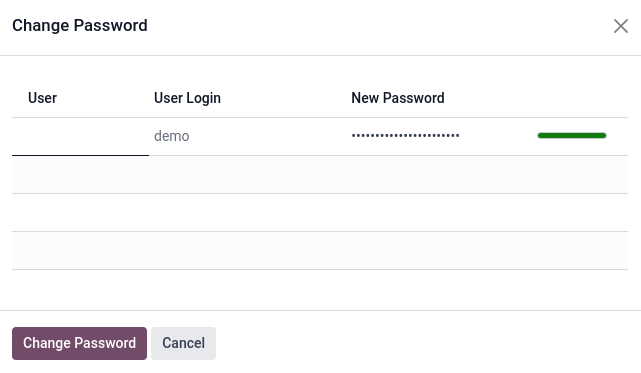
Ghi chú
Hoạt động này chỉ sửa đổi mật khẩu của người dùng cục bộ và không ảnh hưởng đến tài khoản odoo.com của họ.
Nếu mật khẩu odoo.com cần được thay đổi, hãy sử dụng :ref:`gửi hướng dẫn đặt lại mật khẩu<users/reset-password-email> `. Mật khẩu Odoo.com cấp quyền truy cập vào trang Cơ sở dữ liệu của tôi và các tính năng khác của cổng thông tin.
Sau khi nhấp vào Đổi mật khẩu, trang sẽ được chuyển hướng đến trang đăng nhập Odoo, tại đó bạn có thể truy cập lại cơ sở dữ liệu bằng mật khẩu mới.
Đa công ty¶
Trường Nhiều công ty trên biểu mẫu người dùng cho phép quản trị viên cung cấp quyền truy cập vào nhiều công ty cho người dùng. Để cấu hình môi trường nhiều công ty cho người dùng, hãy điều hướng đến người dùng mong muốn bằng cách vào: . Sau đó, chọn người dùng để mở biểu mẫu người dùng của họ và cấu hình với quyền truy cập nhiều công ty.
Trong Nhiều công ty trong tab Quyền truy cập, hãy thiết lập các trường có nhãn Các công ty được phép và Công ty mặc định.
Trường Allowed Companies có thể chứa nhiều công ty. Đây là những công ty mà người dùng có thể truy cập và chỉnh sửa, theo các quyền truy cập đã thiết lập. Default Company là công ty mà người dùng mặc định, khi đăng nhập mỗi lần. Trường này chỉ có thể chứa một công ty.
Cảnh báo
Nếu quyền truy cập nhiều công ty không được cấu hình đúng, điều này có thể dẫn đến hành vi không nhất quán của nhiều công ty. Do đó, chỉ những người dùng Odoo có kinh nghiệm mới nên thay đổi quyền truy cập cho người dùng đối với cơ sở dữ liệu có cấu hình nhiều công ty. Để biết giải thích kỹ thuật, hãy tham khảo tài liệu dành cho nhà phát triển trên Multi-company Guidelines.
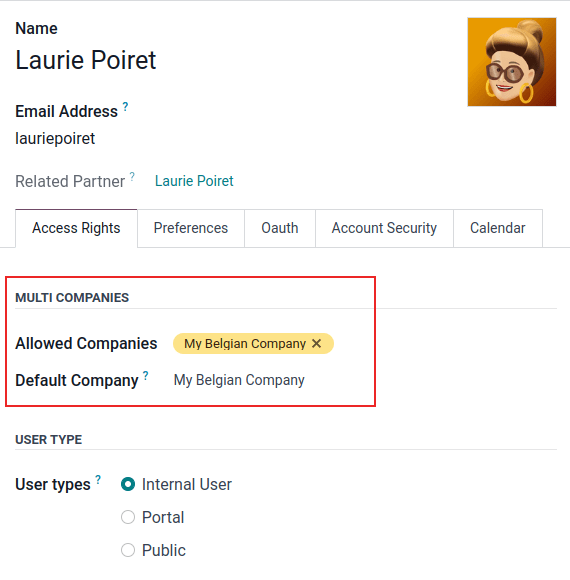
Xem thêm
công ty